
Excelでチェックボックスを削除できない・・・
こんな風にExcelで「チェックボックスが削除できない」と悩んでいる人もいるのではないでしょうか?
この問題はクリックの仕方を変えることやデザインモードを有効にすることで解決できます。
対処法は主に4つありますが、どれも1分程度で設定できますよ!
⬛︎Excelでチェックボックスの大きさを変更できない時の対処法
この記事を読むとわかること
Excelでチェックボックスを削除できない時の
・基本・その他の対処法(画像付き)
・原因
・Excelでチェックボックスを削除することに関するよくある質問
目次
Excelでチェックボックスを削除できない!〜基本の設定を紹介!


Excelでチェックボックスを削除できない時の基本の設定は次の2つのケースで違うのでそれぞれみていきましょう!
Form コントロールの場合
Form コントロールで作成したチェックボックスの削除の手順は
- チェックボックスにカーソルを合わせる
- 右クリック→「切り取り」を選択もしくは「Delete」or「Back space」キーを押すと、チェックボックスが削除される



これが基本の対処法になりますよ!
STEP
チェックボックスにカーソルを合わせる
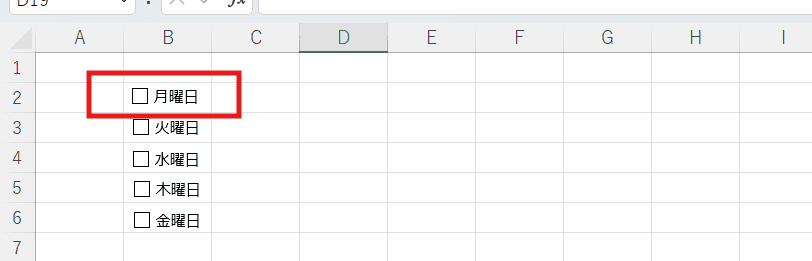

STEP
右クリック→「切り取り」を選択もしくは「Delete」or「Back space」キーを押すと、チェックボックスが削除される


Active X コントロールの場合
Active X コントロールで作成したチェックボックスの削除の手順は
- 「開発」タブの「デザインモード」をクリック
- デザインモードが有効(背景がグレー色)になったことを確認し、チェックボックスをクリック
- 「Delete」キーor「Back space」キーを押す



これが基本の対処法になりますよ!
STEP
「開発」タブの「デザインモード」をクリック
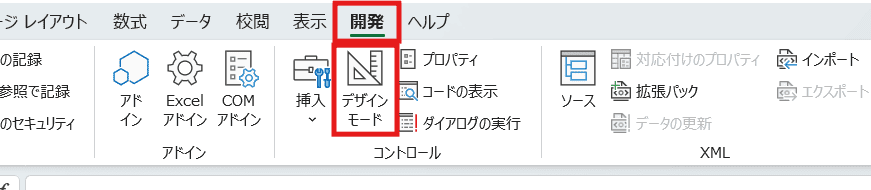

STEP
デザインモードが有効(背景がグレー色)になったことを確認し、チェックボックスをクリック
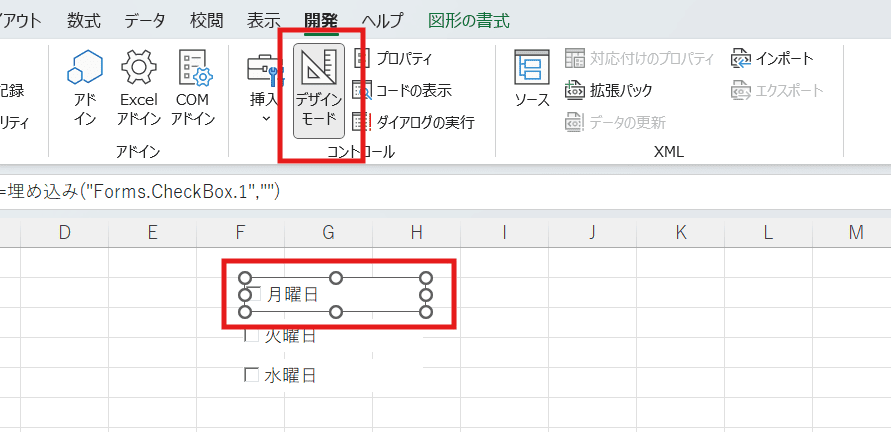

STEP
「Delete」キーor「Back space」キーを押す


Excelでチェックボックスを削除できない原因


Excelでチェックボックスを削除できない原因は次の3つ
・左クリックのみの操作をしている
・シートに保護がかけられている
・デザインモードがオフになっている



基本の設定方法でできない時は次の対処法を試すといいですよ!
Excelでチェックボックスを削除できない時の対処法3選


Excelでチェックボックスを削除できない時の対処法は3つ。
①クリックの操作方法を変えてみる
②シートの保護を解除する
③デザインモードをオンにする



設定は簡単!1分もあれば設定できるよ!
対処法①:クリックの操作方法を変えてみる



左クリックを使って削除したいときに試してみてね!



これが一番簡単な方法だから最初に試してみてね!
- 「Ctrl」キーを押したまま左クリック
- 「Delete」キーもしくは「Back space」キーを押す。①と②の手順でチェックボックスが削除される
STEP
「Ctrl」キーを押したまま左クリック


STEP
「Delete」キーもしくは「Back space」キーを押す。①と②の手順でチェックボックスが削除される


対処法②:シートの保護を解除する



クリックしても削除できないときは、シートが保護されている可能性があるよ!
- 「校閲タブ」→「シート保護の解除」を選択
- シート保護時に設定したパスワードを入力(パスワード入力が必要ない場合もあります)
STEP
「校閲タブ」→「シート保護の解除」を選択


STEP
シート保護時に設定したパスワードを入力(パスワード入力が必要ない場合もあります)


対処法③:デザインモードをオンにする
- デザインモードがオフの状態だと、チェックボックスが選択できず、削除・編集ができない
- デザインモードをオンに切り替えることで、チェックボックスの選択や削除が可能になる



詳しい設定方法は、基本の対処法と同じ!
そちらをチェックしてみてね
Excelでチェックボックスを削除することに関するよくある質問〜Q&A〜


チェックボックスを一括で削除する方法は? (Form コントロール・Active X コントロール共通の方法)
Ctrlキーを活用する!
- 削除したいチェックボックスを「Ctrl」キーを押したまま全て選択
- 「Delete」キーもしくは「Back space」キーを押す
チェックボックスを一括で削除する方法は? (Form コントロールで作成したチェックボックスのみ有効な方法)
オブジェクトの選択機能を使う!
- ホームタブ「検索と選択」→「オブジェクトの選択」をクリック
- 削除したい範囲を選択し、「Delete」キーもしくは「Back space」キーを押す
STEP
ホームタブ「検索と選択」→「オブジェクトの選択」をクリック
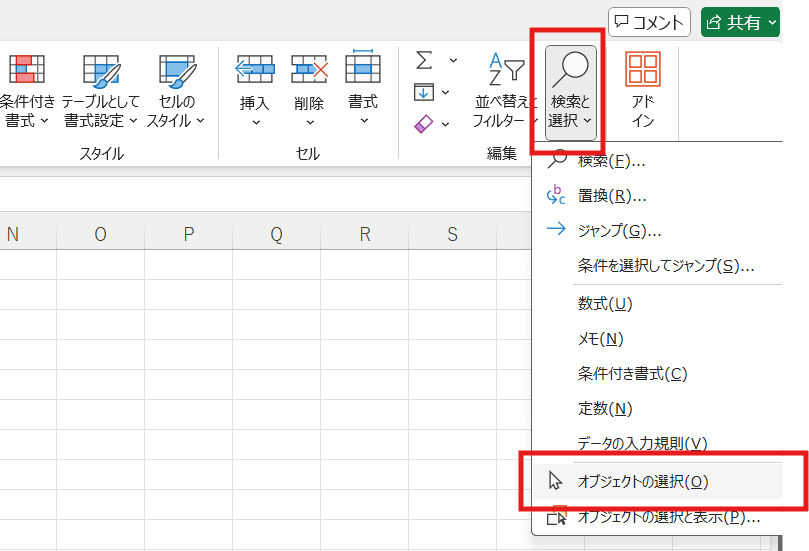

STEP
削除したい範囲を選択し、「Delete」キーもしくは「Back space」キーを押す










